फ़ायरफ़ॉक्स और क्रोम में सहेजे गए पासवर्ड कैसे खोजें
अनेक वस्तुओं का संग्रह / / February 15, 2022
आप कैसे सुनिश्चित करते हैं कि आप अपना कोई भी भूल न जाएं पासवर्डों? मुझे यकीन है कि प्रत्येक का अपना बैकअप तंत्र है। फिर भी, यदि आप एक को पुनः प्राप्त करने में असमर्थ हैं और आपके पास इसे याद रखने की कोशिश करने के लिए अपने मस्तिष्क को धक्का देने का समय नहीं है, तो आप अपने ब्राउज़र की मदद ले सकते हैं।
हम फ़ायरफ़ॉक्स उपयोगकर्ता का उदाहरण लेंगे और देखेंगे कि कैसे पासवर्ड वापस पाएं जो कभी उस ब्राउज़र पर उपयोग किए जाते थे। Google क्रोम जैसे अन्य ब्राउज़र भी ऐसी सुविधाओं का समर्थन करते हैं (हम अंत में इसकी जांच करेंगे)।
जब भी आप किसी नए वेब खाते या सेवा में लॉग इन करते हैं तो आपके ब्राउज़र द्वारा तुरंत आपसे पूछा जाता है कि क्या आप उपयोगकर्ता नाम और पासवर्ड सहेजना चाहते हैं (जैसे कि फ़ायरफ़ॉक्स के लिए छवि में दिखाया गया है)।
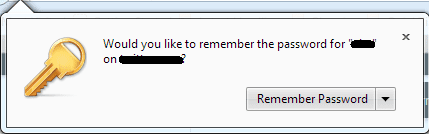
हम में से कुछ इसे अनदेखा करते हैं (क्योंकि हम साझा कंप्यूटरों के बारे में चिंता करते हैं) और हम में से कुछ इसे हरी झंडी दे देते हैं। जो लोग सहमत हैं उनके लिए खोए हुए पासवर्ड को वापस पाने का मौका है। और यहाँ ऐसा करने की प्रक्रिया है।
कूल टिप: यदि आप फ़ायरफ़ॉक्स पर अपने पासवर्ड संग्रहीत करने से डरते हैं, तो आप इसे आज़माना चाहेंगे मास्टर पासवर्ड सुविधा.
सहेजे गए पासवर्ड खोजने के चरण
यदि आपने अतीत में किसी भी खाते के लिए उपयोगकर्ता नाम और पासवर्ड संग्रहीत करने की अनुमति दी है, तो आप निश्चित रूप से इसे अब बाहर निकालने में सक्षम होंगे।
स्टेप 1: फ़ायरफ़ॉक्स ब्राउज़र खोलें और नेविगेट करें फ़ायर्फ़ॉक्स (ऊपरी बाईं ओर नारंगी बटन) ->विकल्प -> विकल्प.

चरण दो: पर विकल्प संवाद स्विच करने के लिए सुरक्षा अनुभाग। अंतर्गत पासवर्डों एक बटन पढ़ रहा है सहेजे गए पासवर्ड. बटन पर क्लिक करें।

चरण 3: के लिए एक नई विंडो सहेजे गए पासवर्ड ऊपर आ जाएगा। इसमें विज़िट की गई वेबसाइटों की सूची और उसी के लिए संग्रहीत उपयोगकर्ता नाम शामिल हैं।

चरण 4: यदि आप पासवर्ड देखना चाहते हैं, तो क्लिक करें पासवर्ड दिखाएं बटन। नई सूची संबंधित पासवर्ड के लिए एक और कॉलम जोड़ेगी।

यदि आप मास्टर पासवर्ड सुविधा का उपयोग कर रहे हैं तो अंतर्निहित पासवर्ड प्रकट होने से पहले आपसे इसके लिए कहा जाएगा। तो, यही वह जगह है जहाँ कूल टिप मायने रखती है। 😀

उत्पादकता कदम: प्रत्येक पंक्ति के माध्यम से स्क्रॉल करने की कोशिश करने के बजाय आप खोज सुविधा (यूआरएल, उपयोगकर्ता नाम या पासवर्ड द्वारा खोज) का उपयोग कर सकते हैं फ़िल्टर किए गए परिणाम निकालें.
और आपने पहले ही नोट कर लिया होगा कि आप चयनित प्रविष्टियों या उन सभी को सूची से हटा सकते हैं। हटाना तथा सभी हटाएं बटन आपको ऐसा करने में मदद करते हैं।
क्रोम उपयोगकर्ता: Google Chrome उपयोगकर्ता यहां नेविगेट कर सकते हैं सेटिंग्स -> उन्नत सेटिंग्स -> पासवर्ड और फॉर्म -> सहेजे गए पासवर्ड प्रबंधित करें और उपलब्ध विकल्पों को आजमाएं।

निष्कर्ष
मैं अनुमान लगा रहा हूं कि अन्य ब्राउज़र भी ऐसी सुविधा का समर्थन करते हैं और यह केवल मार्ग खोजने की बात है। और, यह कभी-कभी एक उद्धारकर्ता के रूप में कार्य कर सकता है। लेकिन साथ ही आपको यह सुनिश्चित करने की आवश्यकता है कि आपके पासवर्ड चोरी न हो जाएं। चींटी जो पूरी तरह से उपायों का एक अलग सेट है।
अंतिम बार 03 फरवरी, 2022 को अपडेट किया गया
उपरोक्त लेख में सहबद्ध लिंक हो सकते हैं जो गाइडिंग टेक का समर्थन करने में मदद करते हैं। हालांकि, यह हमारी संपादकीय अखंडता को प्रभावित नहीं करता है। सामग्री निष्पक्ष और प्रामाणिक रहती है।



